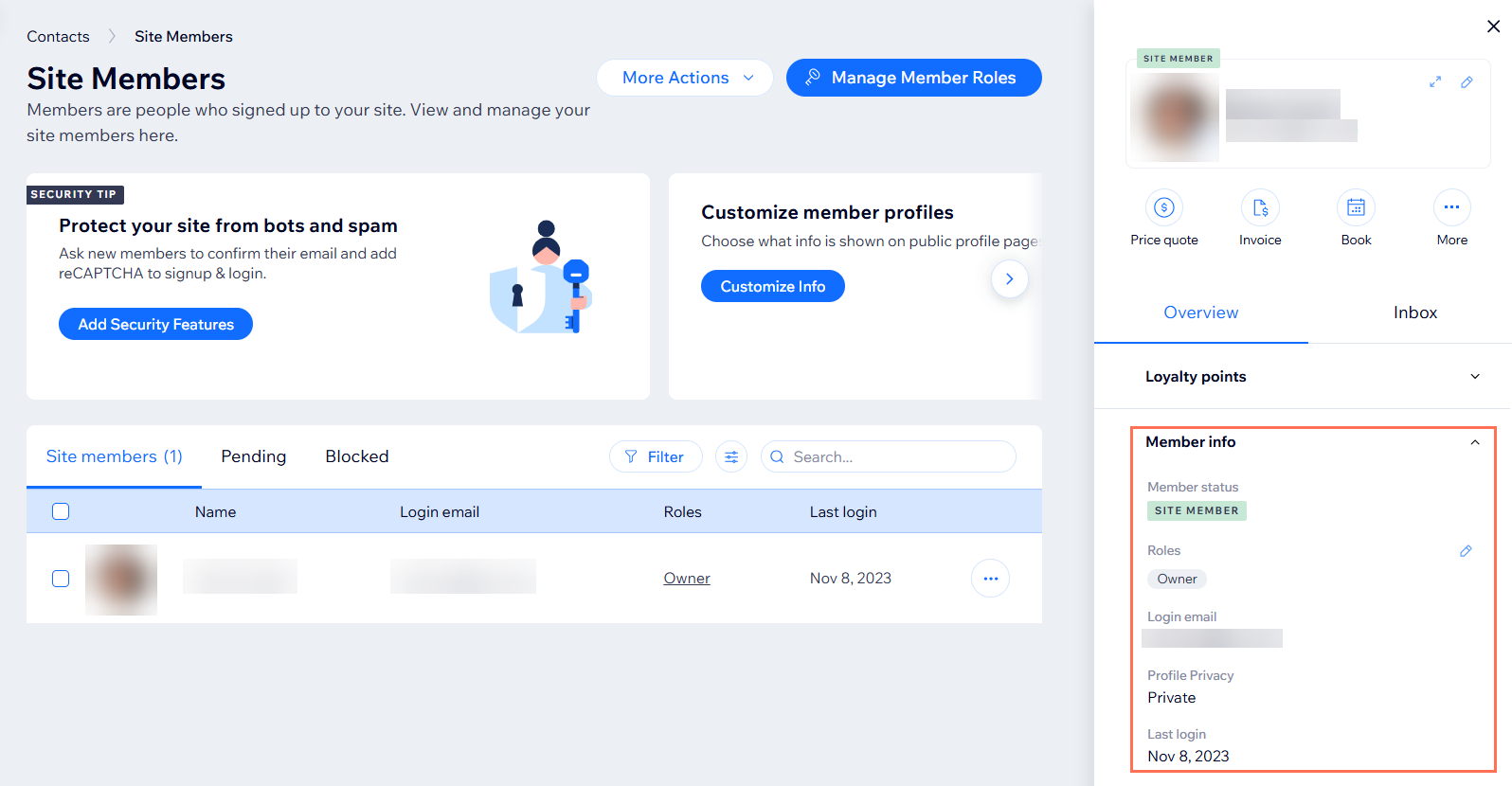Просмотр списка пользователей
3 мин.
Просматривайте и управляйте пользователями сайта прямо из панели управления. Ваш список пользователей содержит всех, кто создал аккаунт в Пользовательском разделе вашего сайта, а также данные, которые они ввели при регистрации.
Просмотр списка пользователей
Вы можете получить доступ к списку всех пользователей в панели управления сайта. Список разделен на текущих пользователей, пользователей, ожидающих подтверждения, а также заблокированных в данный момент пользователей.
Совет:
Вы можете получить доступ к списку пользователей в любое время из меню панели управления сайтом. Перейдите в раздел Клиенты и лиды, затем Контакты и нажмите Смотреть и управлять рядом с (#) пользователи сайта.
Чтобы просмотреть список пользователей:
- Перейдите в список пользователей в панели управления сайтом.
- Нажмите на соответствующую вкладку вверху списка, чтобы просмотреть пользователей и их информацию:
- Пользователи сайта: все текущие пользователи вашего сайта.
- Ожидает подтверждения регистрации: любые запросы на регистрацию, которые еще не были подтверждены.
- Заблокированы: просмотр всех заблокированных вами пользователей пользовательского раздела.
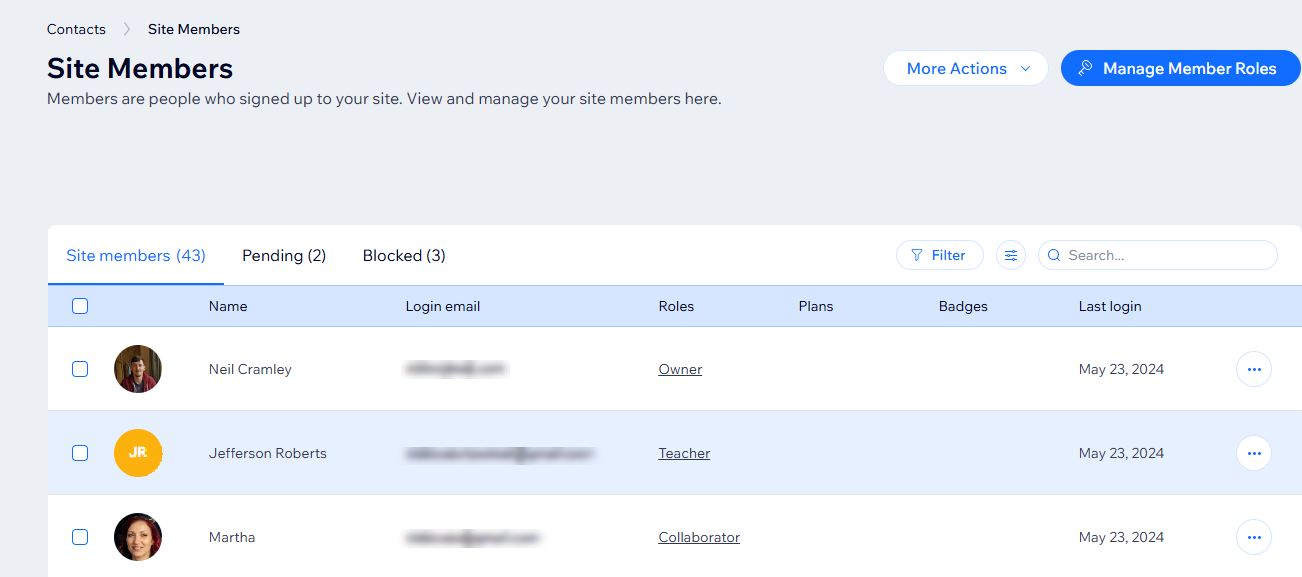
Примечание:
Список пользователей в панели управления вашего сайта показывает общее количество пользователей сайта. Это может отличаться от того, что вы видите в приложении Wix и в приложениях для пользователей, где отображаются только пользователи, которые присоединились к вашему сайту в приложении для пользователей.
Настройка столбцов в списке пользователей
Список пользователей отображается в таблице со столбцами информации по каждому пользователю. Выберите, какие столбцы показывать и их порядок в таблице, исходя из наиболее актуальной для вас информации.
Чтобы настроить столбцы в списке пользователей:
- Перейдите в список пользователей в панели управления сайтом.
- Нажмите значок Настроить столбцы
 .
. - Выберите, что вы хотите настроить:
- Выберите, какие столбцы отображать: установите флажки рядом со столбцами, которые вы хотите отобразить в таблице.
- Измените порядок колонок: перетащите значок изменения порядка
 рядом с колонкой и перетащите ее в нужное место.
рядом с колонкой и перетащите ее в нужное место.
Примечание:
Некоторые столбцы нельзя скрыть или изменить их порядок (например, Имя и Эл. почту для входа).
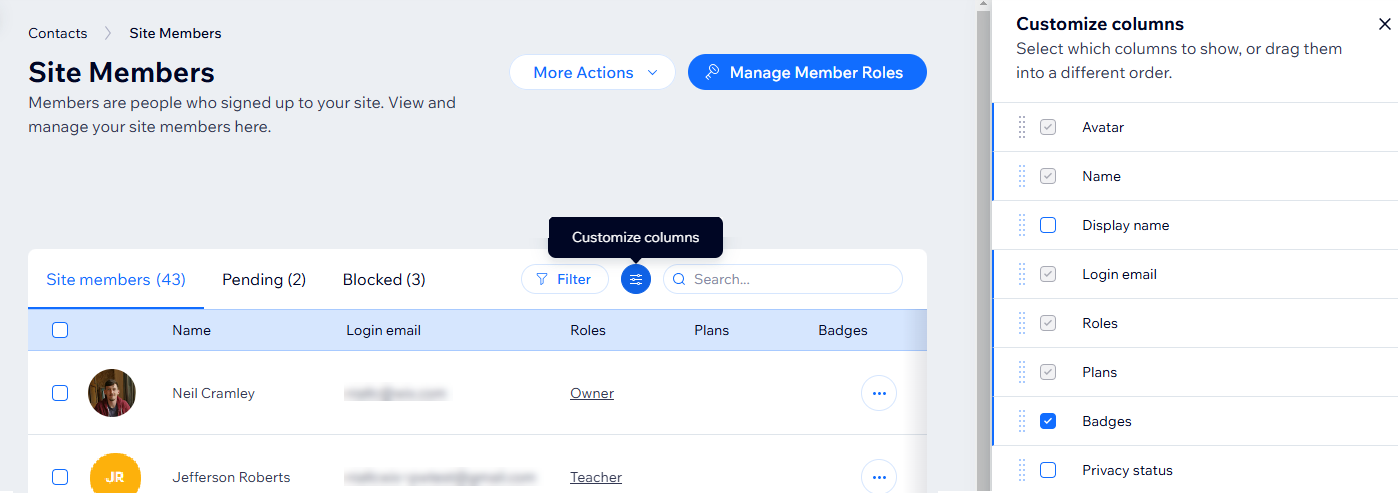
Просмотр панели контактов пользователя
Как и в списке контактов, вы можете выбрать пользователя в списке, чтобы увидеть более подробную информацию. Панель контакта, которая открывается справа, содержит информацию о нем (например, контактная информация, статус и т. д.), а также любое общение через Wix Входящие.
Чтобы просмотреть панель контактов пользователя:
- Перейдите к списку пользователей в панели управления сайтом.
- Нажмите на имя соответствующего пользоваля, чтобы открыть панель контакта.
- (В панели контактов справа) Просмотрите информацию о пользователе:
- Обзор: эта вкладка показывает контактную информацию человека, его статус и роль, любые назначенные им метки или задачи и многое другое.
- Входящие: здесь вы можете увидеть все предыдущие переписки с этим пользователем.Отсюда вы также можете отправлять им сообщения.